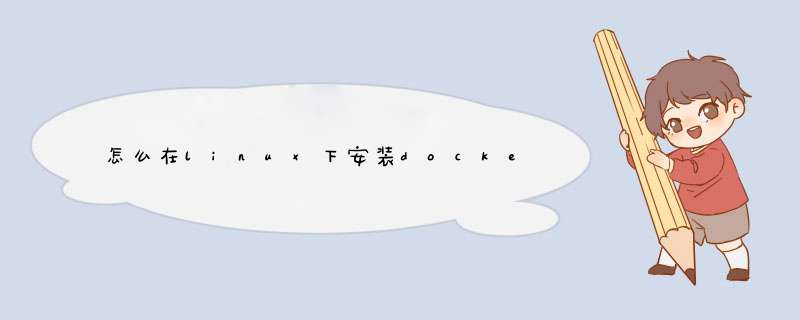
升级ATP源:
$ apt-get update
$ apt-get install apt-transport-https ca-certificates
加入GPG密钥:
$ sudo apt-key adv --keyserver hkp://p80.pool.sks-keyservers.net:80 --recv-keys 58118E89F3A912897C070ADBF76221572C52609D
编辑/etc/apt/sources.list.d/docker.list,如果没有就创建一个,清空所有内容,如果是12.04,添加这一行:
deb https://apt.dockerproject.org/repo ubuntu-precise main
如果是14.04,添加这一行:
deb https://apt.dockerproject.org/repo ubuntu-trusty main
如果是15.10:
deb https://apt.dockerproject.org/repo ubuntu-wily main
也用“deb 仓库URL ubuntu-发行版本号 main”这种格式添加软件仓库,保存并关闭。
更新:
$ apt-get update
清除旧的repo:
$ apt-get purge lxc-docker
验证apt推送:
$ apt-cache policy docker-engine
以后只要运行 apt-get upgrade 就会自动更新docker了。
安装前准备工作还包括安装linux-image-extra包,用于aufs存储介质。
$ sudo apt-get update
$ sudo apt-get install linux-image-extra-$(uname -r)
如果你使用12.04,内核要升级到3.13以上,如果没有,升级之,然后重启。
$ sudo apt-get update
$ sudo apt-get install linux-image-generic-lts-trusty
安装准备到这里就完成了,下面是正式安装。
12.04和14.04这两个版本需要apparmor, 运行 apt-get install apparmor 进行安装。
$ sudo apt-get install docker-engine
启动守护进程:
$ sudo service docker start
检查安装是否正确:
$ sudo docker run hello-world
下面是安全加固 *** 作,默认docker会以root身份运行,所以风险很高,因此要把它降到sudo权限组。
创建docker用户组:
$ sudo usermod -aG docker ubuntu
注销再登录。
以doker身份运行守护进程:
$ docker run hello-world
如果提示错误:
Cannot connect to the Docker daemon. Is 'docker daemon' running on this host?
检查是否设置了DOCKER_HOST环境变量,如果是,删除它。
还有其他内存和交换分区的优化设置,参见安装说明,我就不再啰嗦了。
安装一个docker,然后自己用命令行启动另外一个docker下面是一个启动命令:
<pre t="code" l="bash">nohup docker daemon --selinux-enabled=false --log-driver=journald --storage-driver=overlay \
-H unix:///var/run/docker-bootstrap.sock -p /var/run/dockerbootstrap.pid \
--iptables=false --ip-masq=false --bridge=none --graph=/var/lib/dockerbootstrap \
2>/var/log/docker-bootstrap.log 1>/dev/null
注意几点:-H参数需要给出另外一个socket文件名-p给出另外一个pid文件名--graph 给出另外一个存放docker镜像容器的路径名称
欢迎分享,转载请注明来源:内存溢出

 微信扫一扫
微信扫一扫
 支付宝扫一扫
支付宝扫一扫
评论列表(0条)